如何解决电脑越来越慢的问题 IT小百科之电脑用久了

【菜科解读】
"电脑在使用一段时间之后总会变得很卡,反应速度很慢",很多朋友通常使用的方法就是用"360"等软件去做系统优化,但是发现优化后,使用一会还是感觉很卡,这时多数人决定重做系统,然后用一段时间又会变得很卡,真的很恼火!
那么有没有更好的方法,解决这个问题呢?
今天就以本篇文章为大家介绍让电脑变得流畅方法!
一、先了解电脑的组成架构我们要知道,电脑一般是由CPU,内存,硬盘,显卡,声卡,主板,显示器各种连接线等硬件和操作系统以及必要的软件程序组成,咱们本质上运用电脑就是让它来处理数据,来到达咱们的运用需求。
而咱们在处理数据时,一般程序和系统数据是放在硬盘中,每进行一次操作,CPU会将相关数据文件放入内存中,然后从内存里读取数据,等候处理完结再放回内存,这时内存就是一个缓冲区,让数据中转停靠的当地方。
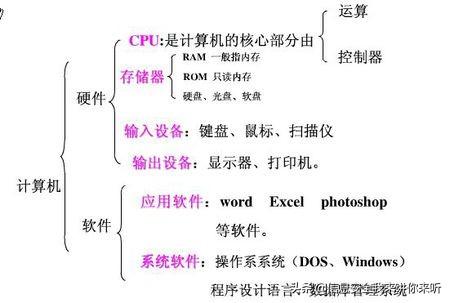
1、电脑各硬件的功能和作用:
(1)cpu就是中央处理器,相当于人的大脑,用来数据的处理运算控制。
(2)硬盘则是寄存文件的地方,所以咱们特别重视它的读取、写入数据的速度,这会直接影响到你运用电脑时的流程程度。
因为咱们装的的软件以及系统都是放在硬盘中的,电脑作业时就会触发数据读取,所以硬盘要是读写速度慢就会影响系统流畅程度和响应速度。
(3)显卡则是图形处理芯片,显卡的功能就是让所有的东西都能在电脑上显现,然后在显示器上处理输出,这也会影响你运用的流通度,挑选好的显示器更能处理一些高清画质图画,例如能够让你作业大型的游戏,绘图,视频录制等。
(4)主板则是连接各部件的枢纽。
就比如是现实生活中的停车场和公路。
(5)显示器则是输出显卡处理完要呈现的东西。
2、操作系统的作用
操作系统是管理与资源的,同时也是计算机系统的内核与基石。
操作系统需要处理如管理与配置、决定系统资源供需的优先次序、控制输入与输出设备、操作与管理等基本事务。
操作系统也提供一个让用户与系统交互的操作界面。
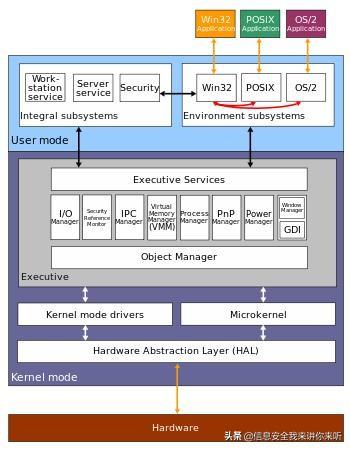
3、各类软件的作用
系统软件用于计算机内部的管理、维护、控制和运行以及计算机程序的翻译、装入、编辑、控制和运行。
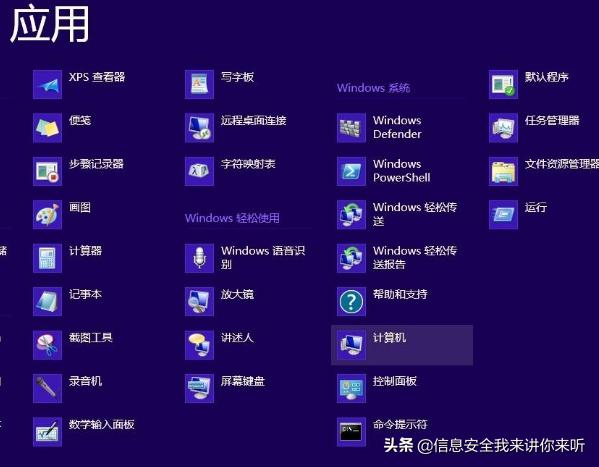
通过对电脑的构造了解后,会影响电脑流畅的硬件因素首要是CPU、硬盘和内存。
而系统和应用软件程序是消耗硬件性能的主要因素。
有了这个认知后我们了解一下电脑变慢的主要原因。
二、电脑变慢的原因1、系统原因
1) 大量垃圾文件,使用系统时会造成系统缓存文件和磁盘碎片文件,如果不及时清理,再加上后台程序的运行,就会造成电脑卡顿;
2) C盘容量剩余小,默认安装在C盘的软件插件也会占用C盘空间,再加上系统自动更新的文件,很容易造成电脑使用起来变卡;
3) 桌面上放太多图标,桌面上有太多图标也会降低系统启动速度。
很多用户都希光将各种软件或者游戏的快捷方式放在桌面上,使用时十分方便,其实这样一来会使得系统启动变慢很多。
由于windows每次启动并显示桌面时,都需要逐个查找桌面快捷方式的图标并加载它们,图标越多,所花费的时间当然就越多。
4) 在开机时加载太多程序电脑在启动的过程中,除了会启动相应的驱动程序外,还会启动一些应用软件,这些应用软件我们称为随即启动程序。
随机启动程序不但拖慢开机时的速度,而且更快地消耗计算机资源以及内存
5) 摆放在桌面的壁纸,这其实是很浪费计算机资源的!不但如此,而且还拖慢计算机在执行应用程序时的速度!本想美化桌面,但又拖慢计算机的速度,在这时,你是否会有一种"不知怎样"的感觉呢?还有一点,不知大家有否试过,就是当开启壁纸时,每逢关闭一个放到最大的窗口时,窗口总是会由上而下、慢慢、 慢慢地落,如果有这种情况出现,你必须关闭壁纸!
6) 中病毒木马了,比如×××病毒系统文件,电脑启动时,它会自动运行占用大量的系统资源空间,从而造成电脑卡顿。
#p#分页标题#e#7) 杀毒软件过多,这种情况多见于刚被电脑病毒入侵后,由于害怕再次被病毒入侵,很多用户会装多款杀毒软件。
需要注意的是,很多杀毒软件自身并不兼容,并且杀毒软件太多的话会大量的占用系统,多个杀毒软件用时运行,扫描电脑磁盘。
导致电脑运行速度变慢。
8) 流氓软件导致电脑变慢
安装某个流氓软件它会携带很多其他软件和插件,也就是说装了它等于装了N个软件,而且还会自动更新软件程序,这样会消耗大量系统资源。
2、硬件原因
1) 电脑的硬件更新比较快,随着新硬件的不断推出,早期的硬件会逐渐跟不上软件特别是一些游戏软件的更新速度,导致运行时变卡。
例如装机时的内存标配就已经从2G到4G直至到8G等,之后可能还会更大。

2) 因为灰尘、温度和硬件质量等原因,硬件在使用中如果出现一些小故障,有时虽然电脑可以运行,但也会引起变卡。

3) 机械硬盘老化导致电脑变慢
机械硬盘的工作原理和光驱类似,有硬盘盘片(类似光盘)、带动盘片转动的电机、磁头,属于精密机械装置,工作原理是通过磁头来寻找高速旋转盘片上的信息,来完成数据交换工作,完全就是封闭的光驱。
像里面的电机、盘片、磁头,使用的时间久了,极容易老化,老化以后,用户会明显感觉自己的机械硬盘速度越来越慢。
三、让电脑变快的具体方法系统等软件原因方面解决方法:
1、 首先要保持windows桌面整洁,尽量少放一些文件,因为桌面上的文件都是放在C盘,电脑系统一般也是装在C盘的,所以会影响系统运行。

2、 C盘在做系统的时候,尽量分区出足够的空间(建议100G),在使用过程中可用空间最好不要小于10G空间,(更不要让分区进度条变红)
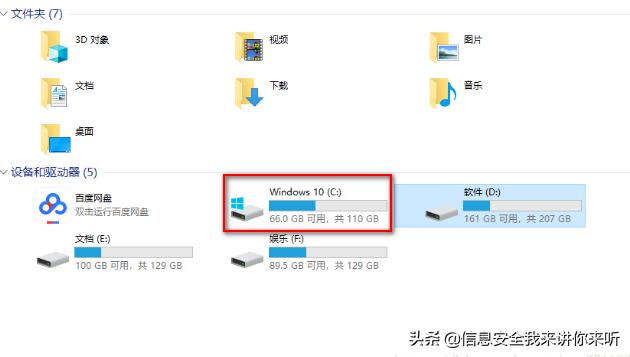
3、 安装软件一定要不要安装在C盘(建议安装到D盘)以安装腾讯的QQ为例!千万不要直接点击立即安装要点击右下角自定义选项把路径的C盘改成D盘,把开机自动启动关闭掉哦对了,最后安装完成,要是有关联的软件,一定要把对勾去掉
4、 清理C盘多余文件。
打开"我的电脑"——"选择C盘右击"——"属性"——"清理磁盘"。
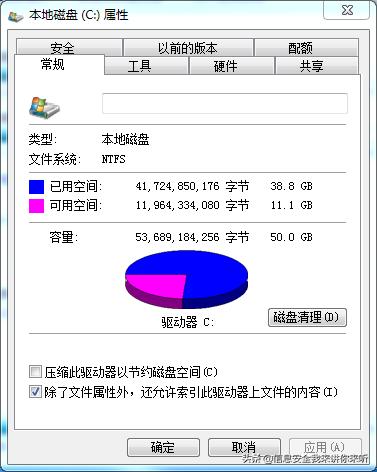
5、 如果你C盘使用的是机械硬盘,那还需要整理C盘文件,(这个整理C盘文件就是将一些相关的文件放在磁盘的相近位置,在硬盘访问时可以节省时间,有利于系统运行。
)[固态硬盘不需要整理]步骤:进入"我的电脑"——C盘鼠标右键后点击"属性"——"工具"——优化——挨个选中磁盘分析——提示需要优化,选中需要优化的磁盘优化。
(也可以制定优化计划)
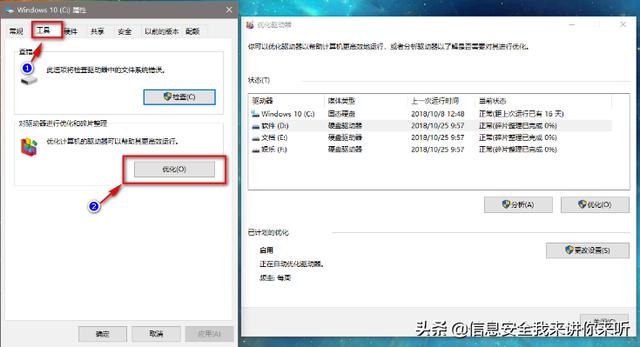
6、 在使用电脑时最好经常检查、卸载一些不使用的软件
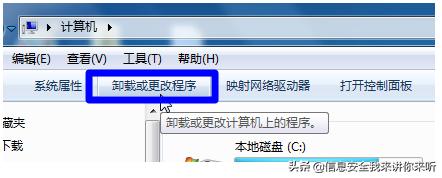
7、 检查、减少开机自启的程序,以避免开机时运行过多的程序,拖慢电脑速度。
可以用一些工具软件减少自启程序。
也可以点击windows开始菜单中的"运行"输入"msconfig",按键盘回车键,打开windows自带的系统配置工具,在其中取消一些不需要开机启动的程序和服务。

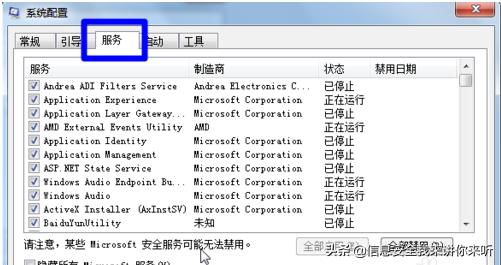
8、 设定虚拟内存
它是系统预留给虚拟内存作暂存的地方,很多应用程序都经常会使用到,所以系统需要经常对主存储器作大量的数据存取,因此存取这个档案的速度便构成影响计算机快慢的非常重要因素!一般win98预设的是由系统自行管理虚拟内存,它会因应不同程序所需 而自动调校交换档的大小,但这样的变大缩小会给系统带来额外的负担,令系统运作变慢!有见及此,用家最好自定虚拟内存的最小值和最大值,避免经常变换大小。
要设定虚拟内存,在"我的电脑"中按右键,再按内容,到"性能"的对 话框中,按"虚拟内存",然后选择"让自已设定虚拟内存设定值",设定"最小值"为64,因为我的计算机是32mbram,所以我就设定为64,即是说, 如果你的内存是64mbram,那在"最小值"中,就设为128。

9、 卸载流氓软件
第一步,安装程序不要无脑点快速安装、自动安装。
也不要看也不看一直点下一步,打勾的能取消掉全部取消。
第二步,下载软件时一定要去正规网站,并且注意一般最醒目的"下载"按钮基本全是流氓软件。
真正的下载地址往往在网站的最下方。
一般是拉到最下面有下载地址列表的,本地下载不要选高速、、旋风,要选带有地名的,比如北京xx电信之类的名字。
第三步,可能会有一些下载站喜欢先让你下一个安装包,然后点击的时候其实是一个下载器,它确实可以下到目标,但是也有捆绑,点击不用下载器是下不了目标的。
对付这种情况的方法:从网页点击下载时要看看下载的文件名,绿色版的软件一般是目标软件的拼音或者英文命名,多数是包(就算是安装版也要打包一下的),如果下载文件名是无序字符串,以及是exe文件,十有八九是下载器而不是直接下的目标软件。
总之下载的时候每鼠标点击一下都要看仔细,卸载软件的时候也是一样。
并且此类软件一旦安装,非常难卸载干净。
一旦确诊自己中了流氓软件,清除就相对比较简单了。
对于已知的流氓软件,建议用户用专门的清除工具进行清除,目前这些工具都是免费的,朋友们很轻松就能够在网站上下载到它们。
在这里笔者不建议用户自己手工清除流氓软件,因为流氓软件越来越复杂,已经不再是那种简单的删除几个文件就能解决的了,很多流氓软件在进入系统之前,就对系统进行了修改和关联,当用户擅自删除流氓软件文件时,系统无法回复到最初的那个状态,而导致流氓软件虽然清除了,但系统也总是出现各种错误。
10、 及时更新硬件驱动
为了确保电脑可以发挥最佳性能,可以用驱动精灵定期更新驱动。
11、 一键清理系统垃圾文件bat,方便使用,不用手工删除
代码如下:
@echo off echo 正在清理系统垃圾文件,请稍等...... del /f /s /q %systemdrive%\*.tmp del /f /s /q %systemdrive%\*._mp del /f /s /q %systemdrive%\*.log del /f /s /q %systemdrive%\*.gid del /f /s /q %systemdrive%\*.chk del /f /s /q %systemdrive%\*.old del /f /s /q %systemdrive%\recycled\*.* del /f /s /q %windir%\*.bak del /f /s /q %windir%\prefetch\*.* rd /s /q %windir%\temp & md %windir%\temp del /f /q %userprofile%\cookies\*.* del /f /q %userprofile%\recent\*.* del /f /s /q "%userprofile%\Local Settings\Temporary Internet Files\*.*" del /f /s /q "%userprofile%\Local Settings\Temp\*.*" del /f /s /q "%userprofile%\recent\*.*" echo 清理系统垃圾完成!
硬件原因的解决方法:
1、旧电脑卡如果上述,都做的很好,用电脑习惯也好,那么卡的原因就是硬件的老化所导致,其中硬盘(存文件用的)的老化最严重影响到电脑的反应速度,如果你觉得你电脑的CPU呀显卡呀的配置还不错,那可能你需要考虑加一块固态,来拯救你的电脑,固态不需要太大(128G足以)固态120G空间装系统,老电脑里的硬盘,用来储存文件,就好比如图
#p#分页标题#e#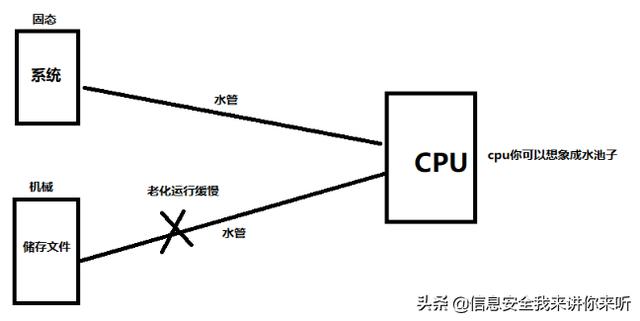
想升级的朋友注意一定要看好型号,购买合适的固态硬盘!
2、电脑清灰(这也很重要),电脑使用时间长了,在内部和风扇会积累灰尘,灰尘就会影响电脑散热,加重风扇的负担,造成机箱噪音,甚至影响性能。
严重的可能会因为散热不好导致频繁死机重启.
3、查看使用时间长的电脑,如果死机,蓝屏,你需要重新做系统的时候,一定要查看硬盘是否出现坏道如果出现坏道,你重新安装系统也是不行的,
4、加装内存条,现在一般看电影,打开一般的软件,2G的内存能够明显的感觉到卡顿,最好是4G起步,不懂硬件的同学最好不要自己加装购买,因为笔记本,台式机,类型,频率,等等都要对上才行。
声明:本文内容仅代表作者个人观点,与本站立场无关。
如有内容侵犯您的合法权益,请及时与我们联系,我们将第一时间安排处理
-
小米手机屏幕失灵点不动怎么回事 释疑解惑 2024-01-14
-
拼多多三人团可以用自己的小号是真的吗 释疑解惑 2023-12-04
-
oppo自带的翻译怎么开启?OPPO手机一键就能完成各种翻译 释疑解惑 2023-11-29
-
 lol12.10版本强势ad LOL10.12版本深度解读 释疑解惑 2023-05-22
lol12.10版本强势ad LOL10.12版本深度解读 释疑解惑 2023-05-22 -
 索尼4k电视性价比最高的是哪一款 大法旗舰就是好 释疑解惑 2023-05-22
索尼4k电视性价比最高的是哪一款 大法旗舰就是好 释疑解惑 2023-05-22 -
 中国在月球发现巨型水库 储量高达2700亿吨研究价值高 释疑解惑 2023-05-21
中国在月球发现巨型水库 储量高达2700亿吨研究价值高 释疑解惑 2023-05-21 -
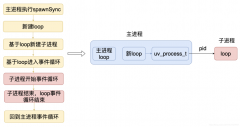 nodejs 加密算法 JavaScriptNodeJS生成随机码 释疑解惑 2023-05-19
nodejs 加密算法 JavaScriptNodeJS生成随机码 释疑解惑 2023-05-19 -
 科幻电影外星生物科技 生物科技让科幻大片主人公呼风唤雨 释疑解惑 2023-05-18
科幻电影外星生物科技 生物科技让科幻大片主人公呼风唤雨 释疑解惑 2023-05-18 -
 库仑定律的基本内容和适用条件 库仑定律的理解及其应用 释疑解惑 2023-05-18
库仑定律的基本内容和适用条件 库仑定律的理解及其应用 释疑解惑 2023-05-18 -
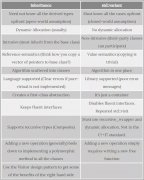 axios跟ajax请求的结果不一致 数据请求中AjaxFetch以及Axios的区别 释疑解惑 2023-05-18
axios跟ajax请求的结果不一致 数据请求中AjaxFetch以及Axios的区别 释疑解惑 2023-05-18





